
હું નોંધું છું કે અમે વિભાગ ડીના કારણે વિભાગ સીના કદને વધારવા વિશે વાત કરી રહ્યા છીએ, એટલે કે, તે એક જ શારીરિક હાર્ડ ડિસ્ક અથવા એસએસડી પર હોવું જોઈએ. અને, અલબત્ત, ડિસ્ક સ્પેસ ડી તમે સીને જોડવા માંગતા હો તે મફત હોવું જોઈએ. આ સૂચના વિન્ડોઝ 8.1, વિન્ડોઝ 7 અને વિન્ડોઝ 10 માટે યોગ્ય છે. મેન્યુઅલના અંતે તમને સિસ્ટમ ડિસ્કને વિસ્તૃત કરવાની રીતો સાથે વિડિઓ મળશે.
કમનસીબે, એચડીડી પર પાર્ટીશન માળખામાં ફેરફાર કરાયેલ સ્ટાન્ડર્ડ વિન્ડોઝ સાધનો ડેટા ગુમાવ્યા વિના કરી શકાતા નથી - તમે ડિસ્ક મેનેજમેન્ટ ઉપયોગિતામાં ડી ડિસ્કને સ્ક્વિઝ કરી શકો છો, પરંતુ રિલીઝ કરેલ સ્થાન "પછી" ડિસ્ક ડી "પછી સીમાં વધારો કરશે તેનો ખર્ચ તે રહેશે નહીં. તેથી, તમારે તૃતીય-પક્ષના સાધનોનો ઉપયોગ કરવો પડશે. પરંતુ હું તમને પણ જણાવીશ કે સી ડિસ્કને ડીથી કેવી રીતે વધારવું અને લેખના અંતમાં પ્રોગ્રામ્સનો ઉપયોગ કર્યા વિના.
એઓમી પાર્ટીશન સહાયકમાં સીની વોલ્યુમ વધારો
મફત પ્રોગ્રામ્સનો પ્રથમ ભાગ જે હાર્ડ ડિસ્ક અથવા એસએસડી - એઓએમઈ પાર્ટીશન સહાયકની સિસ્ટમ પાર્ટીશનને વિસ્તૃત કરવામાં સહાય કરશે, જે "સ્વચ્છ" (વધારાના બિનજરૂરી સૉફ્ટવેર ઇન્સ્ટોલ કરતું નથી) ઉપરાંત, રશિયન ભાષાને પણ સપોર્ટ કરે છે, જે હોઈ શકે છે. અમારા વપરાશકર્તા માટે મહત્વપૂર્ણ. પ્રોગ્રામ વિન્ડોઝ 10, 8.1 અને વિન્ડોઝ 7 માં કાર્ય કરે છે.
સાવચેતી: પ્રક્રિયા દરમિયાન હાર્ડ ડિસ્ક વિભાગો અથવા રેન્ડમ પાવર પર ખોટી ક્રિયાઓ તમારા ડેટાને નુકસાન પહોંચાડી શકે છે. મહત્વનું છે તે જાળવણીની કાળજી લો.
પ્રોગ્રામ ઇન્સ્ટોલ કર્યા પછી અને ચલાવવા પછી, તમે એક સરળ અને સમજી શકાય તેવું ઇન્ટરફેસ જોશો (રશિયન ભાષા સ્થાપન તબક્કામાં પસંદ કરવામાં આવી છે) જેમાં તમારા કમ્પ્યુટર અને પાર્ટીશનો પરની બધી ડિસ્ક પ્રદર્શિત થાય છે.
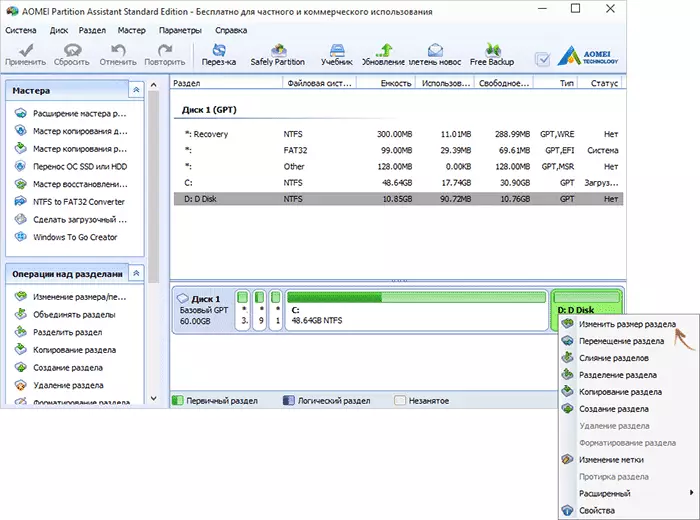
આ ઉદાહરણમાં, અમે ડીને કારણે ડિસ્ક કદ સીમાં વધારો કરીશું જે સૌથી સામાન્ય કાર્ય વિકલ્પ છે. આ માટે:
- ડી ડિસ્ક પર જમણું-ક્લિક કરો અને "કદ બદલો વિભાગ" પસંદ કરો.
- ખોલે છે તે સંવાદ બૉક્સમાં, તમે માઉસ પાર્ટીશનનું કદ ડાબે અને જમણે નિયંત્રણ બિંદુઓનો ઉપયોગ કરીને બદલી શકો છો અથવા જાતે પરિમાણોને સેટ કરી શકો છો. કોમ્પ્રેશન સેક્શન પછી આપણે અનિચ્છનીય જગ્યા બનાવવાની જરૂર છે. ઠીક ક્લિક કરો.
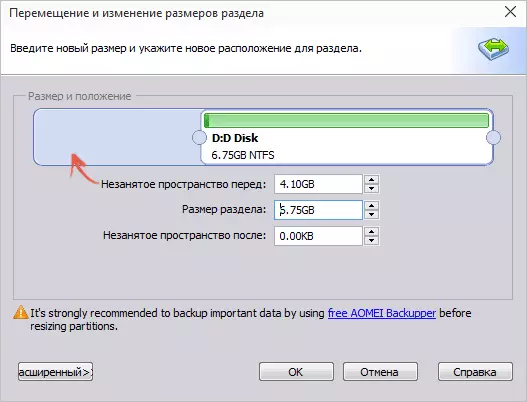
- એ જ રીતે, સીના કદમાં ફેરફારને ખોલો અને મફત જગ્યા "જમણે" કારણે તેના કદમાં વધારો કરો. ઠીક ક્લિક કરો.

- મુખ્ય પાર્ટીશન સહાયકમાં, "લાગુ કરો" ક્લિક કરો.
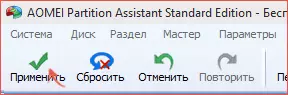
તમામ ઓપરેશન્સ અને બે રીબૂટ્સના ઉપયોગને પૂર્ણ કર્યા પછી (સામાન્ય રીતે બે. સમય. સમય ડિસ્ક્સ અને તેમના કાર્યની ઝડપ પર આધાર રાખે છે) તમને જે જોઈએ તે મળશે - બીજા લોજિકલ પાર્ટીશનને ઘટાડીને મોટી સિસ્ટમ ડિસ્ક કદ.
આ રીતે, તે જ પ્રોગ્રામમાં તમે એઓમી પાર્ટીટોન સહાયકનો ઉપયોગ કરવા માટે લોડિંગ ફ્લેશ ડ્રાઇવ બનાવી શકો છો, તેનાથી બુટ કરી રહ્યા છીએ (આ તમને રીબૂટ કર્યા વિના ક્રિયાઓ કરવા દેશે). એ જ ફ્લેશ ડ્રાઈવ પણ એક્રોનિસ ડિસ્ક ડિરેક્ટરમાં બનાવી શકાય છે, જેના પછી હાર્ડ ડિસ્ક અથવા એસએસડી વિભાગોના કદનું કદ બદલવું શક્ય છે.
AMEI પાર્ટીશન સહાયક ધોરણ એડિશન ડિસ્ક પાર્ટીશનોને સત્તાવાર સાઇટથી વિભાગોને બદલવા માટે પ્રોગ્રામ ડાઉનલોડ કરો http://www.disk-partition.com/free-partition-manager.html
Minitool પાર્ટીશન વિઝાર્ડમાં સિસ્ટમ પાર્ટીશનનું કદ બદલવું મફત
હાર્ડ ડિસ્ક પર પાર્ટીશનોના કદને બદલવા માટે અન્ય સરળ, સ્વચ્છ અને મફત પ્રોગ્રામ - મિનીટૂલ પાર્ટીશન વિઝાર્ડ ફ્રી, જો કે, પાછલા એકથી વિપરીત, તે રશિયનને સપોર્ટ કરતું નથી.
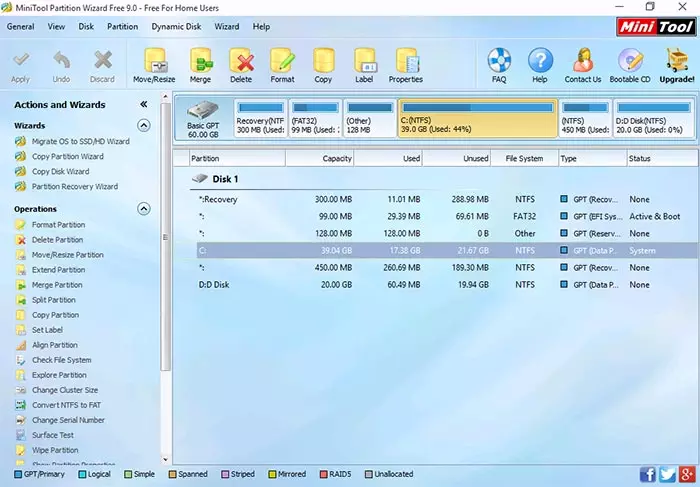
પ્રોગ્રામ શરૂ કર્યા પછી, તમે અગાઉના ઉપયોગિતામાં લગભગ સમાન ઇન્ટરફેસ જોશો, અને સિસ્ટમ ડિસ્ક સીને વિસ્તૃત કરવા માટેની આવશ્યક ક્રિયાઓ ડિસ્ક ડી પર ખાલી જગ્યાનો ઉપયોગ કરીને તે જ હશે.
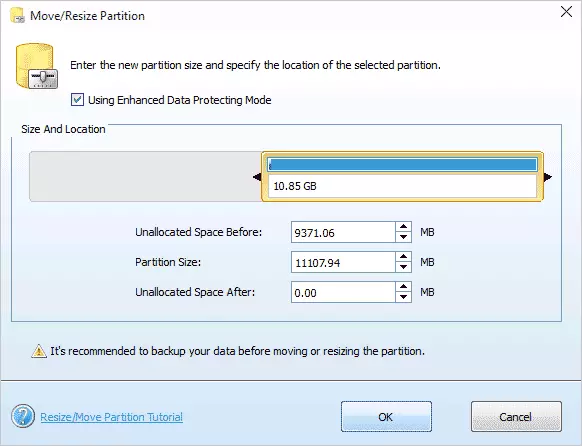
ડિસ્ક ડી પર જમણું-ક્લિક કરો, પાર્ટીશન સંદર્ભ મેનૂ ખસેડો / પુન: માપ પસંદ કરો અને તેના કદને બદલો જેથી બિનઅસરકારક જગ્યા વ્યસ્તથી "ડાબે" હોય.

તે પછી, સી ડિસ્ક માટે સમાન આઇટમની મદદથી, તેના કદને ફ્રી સ્પેસ દ્વારા દેખાય છે જે દેખાય છે. ઠીક ક્લિક કરો અને પછી પાર્ટીશન વિઝાર્ડ મેઇન વિંડોમાં લાગુ કરો.
બધા ઓપરેશન ઓપરેશન્સ પૂર્ણ થયા પછી, તમે વિન્ડોઝ એક્સપ્લોરરમાં બદલાયેલ પરિમાણોને તરત જ જોઈ શકશો.
અધિકૃત સાઇટથી મિનીટૂલ પાર્ટીશન વિઝાર્ડ ડાઉનલોડ કરો http://www.partitionwizard.com/free-partition-manager.html
ડી પ્રોગ્રામ્સ વિના ડીને કારણે ડિસ્ક સી કેવી રીતે વધારવી
વિન્ડોઝ 10, 8.1 અથવા 7 દ્વારા જ, કોઈપણ પ્રોગ્રામ્સનો ઉપયોગ કરીને ડી પરની હાલની જગ્યામાંથી ડિસ્ક પર ખાલી જગ્યા વધારવાનો એક રસ્તો છે, જો કે, આ પદ્ધતિમાં ગંભીર ગેરલાભ છે - ડિસ્ક ડીથી ડેટા હશે દૂર કરવામાં આવશે (જો તમે મૂલ્યવાન હોય તો તમે ક્યાંક સ્થાનાંતરિત કરવું શક્ય છે). જો આ વિકલ્પ તમને અનુકૂળ હોય, તો કીબોર્ડ પર વિન્ડોઝ + આર કીઓને દબાવો અને diskmgmt.msc ને દબાવો, પછી બરાબર દબાવો અથવા દાખલ કરો.
વિન્ડોઝ ડ્રાઇવ યુટિલિટીઝ વિંડો ખુલશે, જેમાં તમે કમ્પ્યુટરથી કનેક્ટ કરેલી બધી ડ્રાઇવ્સ તેમજ આ ડ્રાઇવ્સ પરના વિભાગો જોઈ શકો છો. ડિસ્ક્સ સી અને ડીને અનુરૂપ વિભાગો પર ધ્યાન આપો (તે જ ભૌતિક ડિસ્ક પર સ્થિત છુપાયેલા વિભાગો સાથેની કોઈપણ ક્રિયાઓ કરો, હું ભલામણ કરતો નથી).
ડી ડિસ્કને અનુરૂપ વિભાગ પર જમણું-ક્લિક કરો અને "ટોમ કાઢી નાખો" પસંદ કરો (યાદ રાખો કે તમે વિભાગમાંથી બધા ડેટાને કાઢી નાખશો). કાઢી નાખ્યા પછી, બિન વ્યસ્ત જગ્યા સી ડિસ્કની જમણી બાજુએ બનાવવામાં આવી છે, જેનો ઉપયોગ સિસ્ટમ પાર્ટીશનને વિસ્તૃત કરવા માટે થઈ શકે છે.
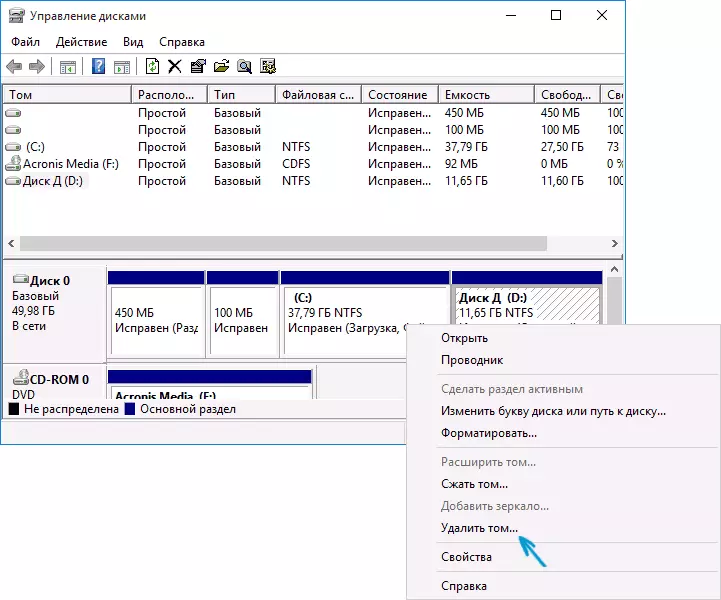
સી ડિસ્ક વધારવા માટે, તેના પર ક્લિક કરો જમણું-ક્લિક કરો અને "ટોમ વિસ્તૃત કરો" પસંદ કરો. તે પછી, વોલ્યુમ એક્સ્ટેંશન વિઝાર્ડમાં, તે કયા ડિસ્ક સ્પેસને વિસ્તૃત કરવી જોઈએ તે સ્પષ્ટ કરો (ડિફૉલ્ટ સ્ટોકમાં ઉપલબ્ધ બધું પ્રદર્શિત કરે છે, જો કે, મને શંકા છે કે તમે કેટલાક ગીગાબાઇટ્સ છોડવાનું અને ભવિષ્યની ડિસ્કને છોડવાનું નક્કી કરો છો. સ્ક્રીનશૉટમાં, હું 5000 એમબીનું કદ અથવા 5 જીબીથી ઓછું ઓછું વધું છું. વર્ક વિઝાર્ડ પૂર્ણ થયા પછી, ડિસ્ક વિસ્તૃત કરવામાં આવશે.

છેલ્લું કાર્ય હવે છે - બાકીની નકામું જગ્યાને ડિસ્ક ડીમાં રૂપાંતરિત કરવા માટે, આ કરવા માટે, એક સરળ સ્પેસ પર જમણું-ક્લિક કરો - "એક સરળ ટોમ બનાવો" અને વોલ્યુમ બનાવટ વિઝાર્ડનો ઉપયોગ કરો (ડિફૉલ્ટ, તે બધા માટે અનૌપચારિક જગ્યાનો ઉપયોગ કરશે. ડિસ્ક ડી). ડિસ્ક આપમેળે ફોર્મેટ થશે અને તે તમને ઉલ્લેખિત પત્ર સોંપવામાં આવશે.

તે બધું જ તૈયાર છે. તે બેકઅપમાંથી ડિસ્કના બીજા વિભાગમાં મહત્વપૂર્ણ ડેટા (જો તેઓ હતા) પરત કરે છે.
સિસ્ટમ ડિસ્ક પર સ્થાન કેવી રીતે વિસ્તૃત કરવું - વિડિઓ
પણ, જો કંઈક સ્પષ્ટ ન થાય, તો હું એક પગલું દ્વારા પગલું વિડિઓ સૂચના પ્રસ્તાવ કરું છું, જેમાં સી ડ્રાઇવને વધારવા માટે બે માર્ગો બતાવવામાં આવે છે: ડિસ્ક ડીને કારણે: વિન્ડોઝ 10, 8.1 અને વિન્ડોઝ 7 માં.વધારાની માહિતી
વર્ણવેલ પ્રોગ્રામ્સમાં અન્ય ઉપયોગી કાર્યો છે જે ઉપયોગી થઈ શકે છે:
- ડિસ્કથી ડિસ્કમાં અથવા એસએસડી, ફેટ 32 અને એનટીએફએસ કન્વર્ઝન પર એચડીડી સાથે ઑપરેટિંગ સિસ્ટમ સ્થાનાંતરિત કરીને, પાર્ટીશનોને પુનઃસ્થાપિત કરો (બંને પ્રોગ્રામ્સમાં).
- એઓમી પાર્ટીશન સહાયકમાં ફ્લેશ ડ્રાઇવ પર જવા માટે વિન્ડોઝ બનાવવી.
- Minitool પાર્ટીશન વિઝાર્ડમાં ફાઇલ સિસ્ટમ અને ડિસ્ક સપાટીને તપાસો.
સામાન્ય રીતે, ખૂબ ઉપયોગી અને આરામદાયક ઉપયોગિતાઓ, હું ભલામણ કરું છું (તે સાચું છે કે હું કંઈક ભલામણ કરું છું, અને છ મહિના પછી પ્રોગ્રામ સંભવિત રૂપે અનિચ્છનીય બની રહ્યું છે, તેથી સાવચેત રહો. આ ક્ષણે, બધું સ્વચ્છ છે).
